Как откатить Microsoft Office до предыдущей версии
В этой статье показано, как выполнить откат Microsoft Office до предыдущей версии. Microsoft рекомендует пользователям использовать последнюю версию Microsoft Office, поскольку новые обновления повышают безопасность пакета Office, а также исправляют ошибки, о которых сообщают пользователи. В некоторых случаях установка последнего обновления Microsoft Office вызывает проблемы с некоторыми приложениями Office.

Как откатить Microsoft Office до предыдущей версии в Windows 11/10
Если обновление Windows вызывает проблемы, мы можем выполнить откат нашего компьютера к предыдущей сборке, удалив это конкретное обновление. Это также возможно с помощью Microsoft Office. Однако метод отката обновления Office отличается от метода отката Центра обновления Windows.
Для восстановления Microsoft Office до предыдущей версии необходимо выполнить следующие действия:
Программы для Windows, мобильные приложения, игры - ВСЁ БЕСПЛАТНО, в нашем закрытом телеграмм канале - Подписывайтесь:)
- Установка средства развертывания Office
- Определение целевой версии Office в файле конфигурации
- Запуск необходимой команды
- Заставьте Office вручную загрузить и установить необходимое обновление.
Все эти шаги подробно описаны ниже. Обратите внимание, что вы можете откатить только приложения Microsoft Office «нажми и работай».
Прежде чем продолжить, необходимо записать текущую версию Microsoft Office. Для этого пройдите следующие инструкции:
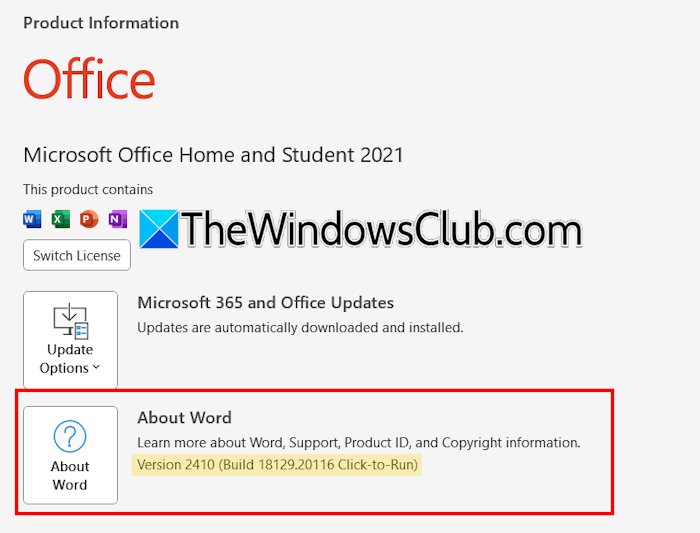
- Откройте любое приложение Microsoft Office.
- Выберите параметр «Учетная запись» на левой панели.
- В разделе «О программе» вы увидите номер версии Office и номер сборки.
Запишите текущую версию Office.
1) Установите инструмент развертывания Office.
Посещать Официальный сайт Microsoft и загрузите Инструмент развертывания Office. Запустите установочный файл. Вам будет предложено выбрать место в вашей системе для сохранения извлеченного файла. Выберите любое местоположение и нажмите «ОК». После этого вы должны увидеть «Файлы успешно извлечены» сообщение на вашем экране.
2) Определите целевую версию Office в файле конфигурации.
Следующим шагом будет определение целевой версии Office в файле конфигурации. Сначала посетите официальный сайт Майкрософт для просмотра истории обновлений Office. Найдите версию Office или номер сборки, установленную в вашей системе. Найдя его, скопируйте любой номер сборки ниже, чем номер сборки Office, установленный в вашей системе.
Теперь откройте Блокнот, скопируйте и вставьте в него следующую команду:
В приведенной выше команде замените aaaaa.bbbbbb на скопированный вами номер версии. Например, если ваша целевая версия для отката Office 18025.20160команда будет:
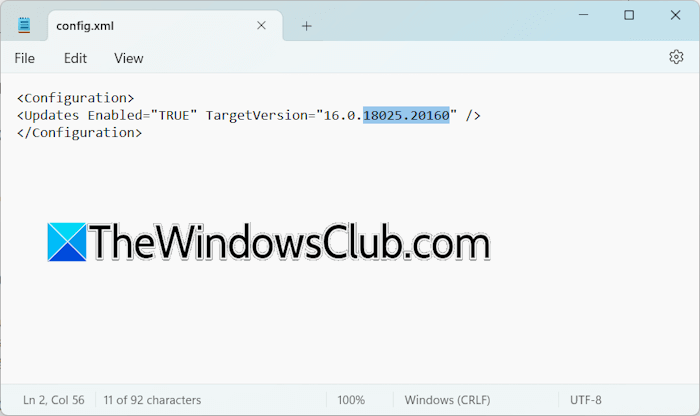
Сохраните файл Блокнота в том же месте, куда вы извлекли средство развертывания Office. При сохранении файла назовите его config.xml.
3) Запустите необходимую команду
Следующим шагом будет выполнение необходимой команды. Прежде чем продолжить, закройте все приложения Microsoft Office. Откройте командную строку от имени администратора, скопируйте следующую команду, вставьте ее в окно командной строки и нажмите Enter.
setup.exe/настроить config.xml
Прежде чем запускать указанную выше команду, вам следует изменить каталог, в котором вы сохранили файл конфигурации Блокнота и средство развертывания Office. В противном случае вы получите следующую ошибку:
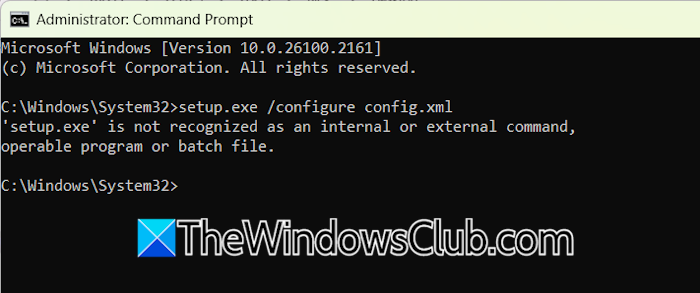
«setup.exe» не распознается как внутренняя или внешняя команда, исполняемая программа или командный файл.
Чтобы изменить каталог, введите полный путь после команды cd. Например:
полный путь к компакт-диску
Приведенная выше команда не будет работать, если вы сохранили файл конфигурации и средство развертывания Office на другом диске. В таком случае сначала введите букву диска и нажмите Enter. После этого введите необходимую команду. Например, в моем случае я сохранил файлы по следующему пути на диске D:
D:\Клуб Windows\Images\0
Команды, которые я использовал для изменения каталога:
D: компакт-диск D:\The Windows Club\Images\0
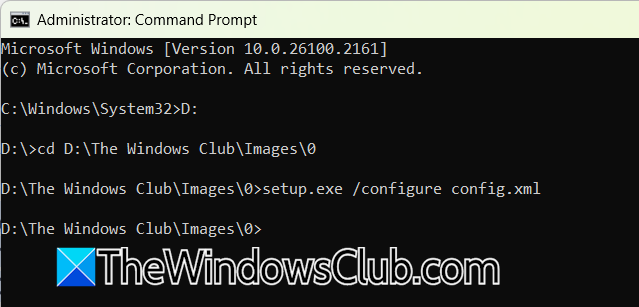
Я нажимал Enter после ввода каждой из вышеупомянутых команд. Теперь введите следующую команду и нажмите Enter.
setup.exe/настроить config.xml
При успешном выполнении команды на вашем экране появится всплывающее окно Microsoft Office, которое немедленно закроется. Теперь откройте любое приложение Office и выберите «Учетная запись» > «Параметры обновления» > «Обновить сейчас». Прежде чем продолжить, вы получите сообщение о необходимости сохранить работу. Сохраните ожидающую работу и нажмите «Продолжить». Офис начнет скачивать нужную версию и устанавливать ее.
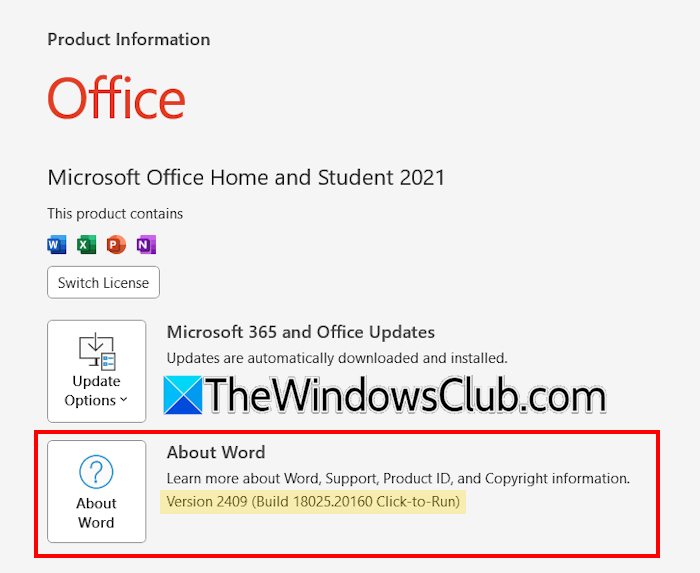
После завершения обновления откройте любое приложение Office, перейдите в раздел «Учетная запись» и просмотрите номер версии или сборки в разделе «О программе». На скриншоте выше вы можете видеть, что моя версия Office была откатана до предыдущей версии.
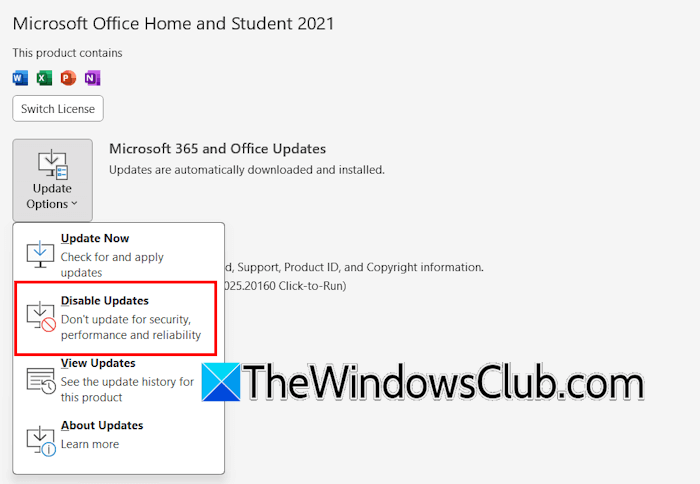
Версия Office успешно откатилась до нужной версии. Однако Office может загрузить последнее обновление и установить его, если настроено автоматическое обновление. Если у вас возникли проблемы с последней версией Office, вы можете отключить автоматическое обновление в Office, чтобы предотвратить автоматическое обновление. В будущем, когда Microsoft выпустит новое обновление, вы сможете обновить свой пакет Office до этой версии вручную.
Вот и все. Надеюсь, это поможет.
Есть ли в Microsoft Office история версий?
Да, в Microsoft Office есть история версий. История версий доступна на официальном сайте Microsoft. Там вы можете просмотреть историю версий Office и прочитать полную информацию о каждом обновлении Office, нажав на соответствующую ссылку.
Читайте: Как переключиться с Click To Run Office на MSI Edition.
Как вернуть Outlook к старой версии?
Новое приложение Outlook — это самая последняя версия приложения Outlook для Windows 11/10. Если вы хотите использовать классическое или старое приложение Outlook, вы можете переключиться с нового Outlook на классическое приложение Outlook, отключив соответствующую кнопку или изменив реестр Windows.
Могу ли я откатить Outlook до предыдущей версии?
Чтобы откатить Microsoft Outlook до предыдущей версии, откройте CMD с повышенными правами, скопируйте и вставьте следующие команды одну за другой и нажмите Enter:
cd %programfiles%\Common Files\Microsoft Shared\ClickToRunofficec2rclient.exe /update user updatetoversion=OutlookVersionNumber
Вы должны заменить OutlookVersionNumber с номером версии Outlook, к которой вы хотите вернуться.
Читать дальше: Как удалить обновление Office с помощью командной строки.
Программы для Windows, мобильные приложения, игры - ВСЁ БЕСПЛАТНО, в нашем закрытом телеграмм канале - Подписывайтесь:)